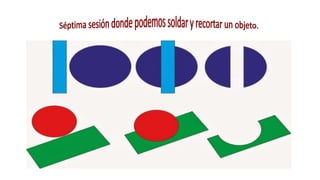
Diapositiva 7
- 2. Soldar objetos Puedes obtener cualquier forma que desees soldando dos o varios objetos. Para ello debes seleccionar los objetos que quieres soldar. Luego haz clic en el menú Organizar, selecciona Dar Forma y allí tienes la opción Soldar.
- 3. Lo que obtienes al soldar varios objetos es una figura igual al contorno de todas ellas y con el color del objeto que está más atrás. Por ejemplo: Partimos de dos objetos como los de la figura que se encuentra a la derecha, un cuadrado de color rojo que está atrás y un círculo celeste que está arriba. Luego de seleccionar ambos, haz clic en el menú Organizar, luego selecciona Dar Forma y por último haz clic en Soldar.
- 4. Obtendrás un objeto formado por el contorno de ambas figuras y del color de la que estaba más atrás. Observa la imagen de la derecha.
- 5. Otra forma de Soldar objetos es a través de la Ventana Acoplable Dar Forma. La encuentras en el menú Organizar, Dar Forma, y allí selecciona Dar Forma. Se abre una ventana acoplable como la que observas a la derecha. En la lista desplegable de Dar Forma, además de Soldar, existen otras opciones. En la muestra se observa cuál va a ser el resultado luego de hacer clic en el botón Soldar. Los cuadros de verificación Objeto(s) origen y Objeto(s) destino, sirven para permitir que además de obtener un objeto soldado, queden en la hoja los objetos originales con los cuales se creó el objeto soldado. Generalmente lo que deseamos es obtener el objeto soldado, así que no se seleccionan ninguno de los dos cuadros de verificación. Por último haces clic en el botón Soldar y obtienes tu forma soldada.
- 6. Lo vamos a recortar Al recortar nos saldrá de esta manera forma “U”
